人们在工作、学习和娱乐中越来越频繁地使用PowerPoint(PPT)来创建演示文稿。PPT可以转换成视频吗?这样以便更方便地在各种平台上分享,比如b站、社交媒体或网站。那么,PPT如何转换成视频呢?本文将为您介绍几种简便的方法。
在数字化时代,视频已经成为人们获取信息、分享知识和进行沟通的重要方式之一。与传统的PPT演示相比,视频具有更生动、更直观的特点,更易于吸引观众的注意力,并且可以在不同的平台上进行多次播放。因此,将PPT转换成视频具有重要的意义。
1、使用PowerPoint自带的功能
打开您的PPT文稿。
在菜单栏中选择“文件”。
点击“导出”,然后选择“创建视频”。
在“创建视频”对话框中,选择您需要的视频分辨率和文件格式。
点击“创建视频”,即可将PPT转换成视频。

2、使用第三方软件
除了使用PowerPoint自带的功能外,还可以借助一些第三方软件来将PPT转换成视频,比如:
万兴录演:万兴录演是一款功能强大的屏幕录制和视频编辑软件,它可以将PPT转换成高质量的视频,并且支持添加音频、视频剪辑等功能。
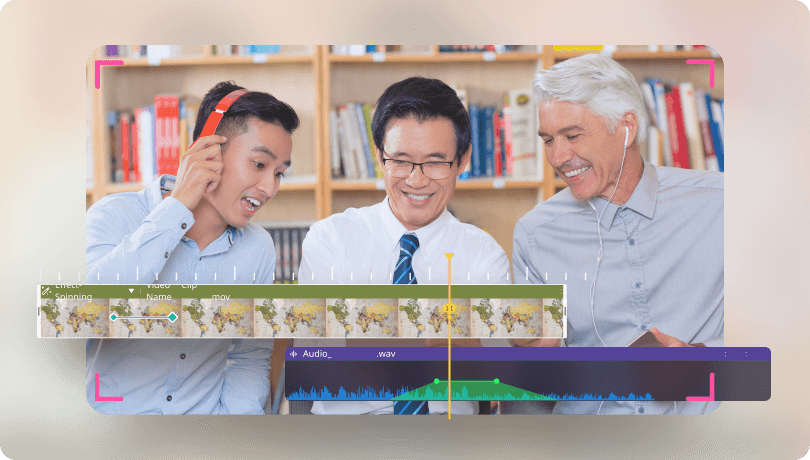
万兴喵影:万兴喵影是一款专业的视频编辑软件,它可以将PPT转换成高度定制化的视频,并且支持丰富的特效和转场效果。

Movavi PowerPoint to Video Converter:Movavi PowerPoint to Video Converter是一款专门用于将PPT转换成视频的软件,它操作简单,转换速度快,输出质量高。
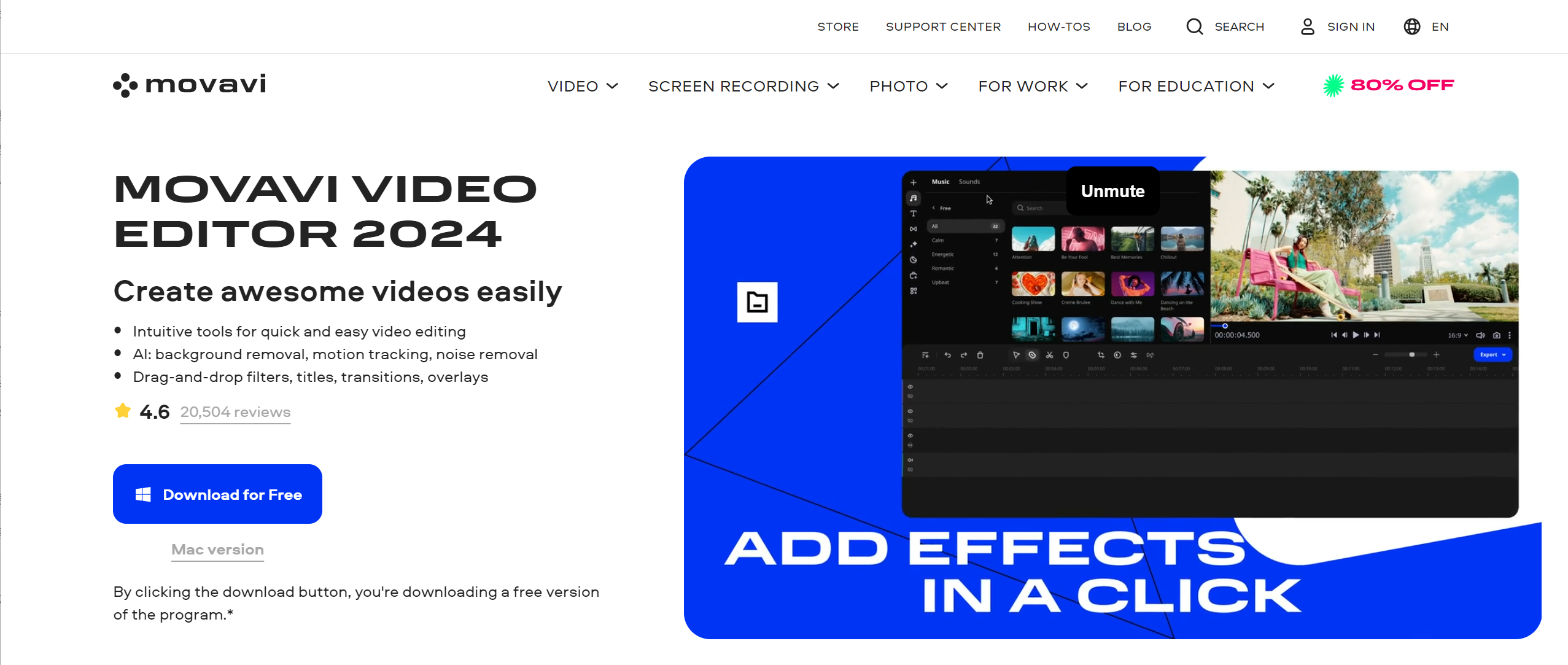
3、其他转换工具
另外,还有一些在线转换工具可以帮助您将PPT转换成视频,比如:
Zamzar:Zamzar是一个免费的在线文件转换工具,它支持将PPT转换成多种视频格式,操作简单方便。
万兴播爆是一款数字人视频创作神器,支持您导入PPT作为背景,同时提取PPT的文案内容或者备注内容,您还可以利用AI将这些内容变成适合配音的文字稿脚本。然后选择您需要的数字人角色代替您“出镜”。
详见:《PPT一键转视频方法https://virbo.wondershare.cn/guide/ppt-create-video.html》。
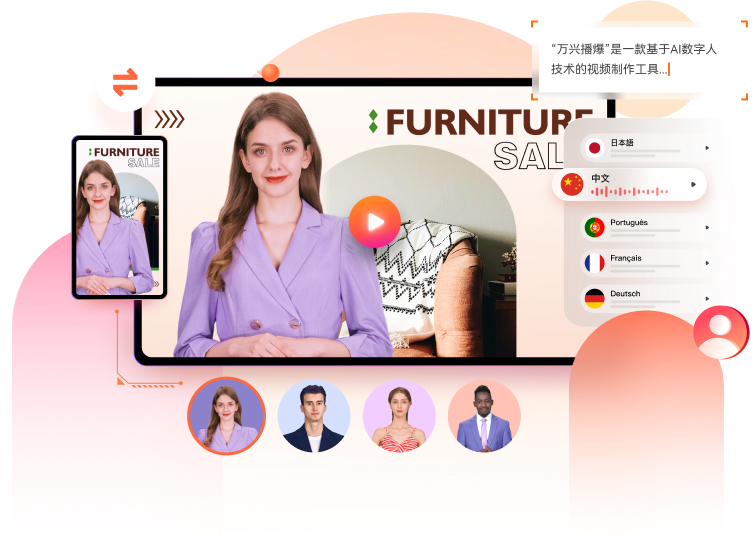
在将PPT转换成视频的过程中,有几个注意事项需要注意:
1、分辨率选择
根据您的需求选择合适的视频分辨率,通常情况下,720p或1080p是较为常见的选择。
2、文件格式
选择常见的视频文件格式,比如MP4、AVI、WMV等,以确保视频在不同设备上的兼容性。
3、音频添加
如果您的PPT中包含音频,记得在转换视频时选择保留音频,或者在后期编辑时添加音频。

通过本文介绍的方法,您可以轻松将PPT转换成视频,并且根据自己的需求选择合适的工具和参数。无论是在工作中分享演示文稿,还是在教育中制作教学视频,PPT转视频都是一个简单而有效的方法,希望本文对您有所帮助!